普段、英語を翻訳する際に、辞書で単語を調べるという方はもはや少なくなっており、特別な理由がない限り、多くの方が翻訳サイトなどのツールを利用する様になりました。
そんな翻訳ツールですが
「翻訳が正しいか不安」
「間違った翻訳を相手に送って恥をかいてしまった」
という方も中にはいらっしゃるようです。
そこで本記事では、英語が“正確に”翻訳できるツールについて厳選した上で6つ紹介していきます。
具体的な使用方法や英語学習からエンタメまで幅広く役立つ「動画翻訳」ができる方法についても解説するので、ぜひ最後まで読んで参考にしてください!
目次
Part1.【無料】英語が正確に翻訳できるツール6選【厳選】
まずは英語が正確に翻訳できる無料ツールについて、本章で6つ紹介していきます。それぞれのツールには特徴やメリット・デメリットが存在しています。
ぜひ、気になるツールを探して、実際に使ってみてくださいね!
また次章Part2では、これらのツールを比較検討しやすい一覧表も用意しているので、ぜひそちらも併せてご覧ください!
1-1.Filmora|動画翻訳もできる!最新AIが多数搭載のオールインワンソフト

最初に紹介するのはWondershare社が公開しているオールインワンツール「Filmora」です。
今回紹介するツールの中でもダントツで多彩な機能を持つツールで、翻訳機能に加えて、翻訳後字幕や、ナレーションの自動生成、画像、動画、音楽のAI生成など豊富な機能が最大の魅力です。
また、Filmoraは本来動画編集ソフトとして知られるツールであり、翻訳した動画をグローバルに発信する際や、動画を日本語に訳して学習、エンタメに活用する際など、多くのシーンで活用できるでしょう。
翻訳の精度は90%以上と非常に高く、対応言語は23カ国語となっています。具体的な翻訳方法はPart3で紹介していきます。
加えて、誰でも直感的に使用できるUI(ユーザーインターフェース)のシンプルさも嬉しいポイントです。
| ツール名 | Filmora |
| おすすめ理由(メリット) | ・高精度(90%以上)のAI翻訳機能 ・動画翻訳に対応 ・翻訳後の字幕/ナレーションが簡単にエクスポート ・AI機能や生成機能が豊富 ・動画編集も簡単にできる ・1,000万点以上の豊富な素材/エフェクト/テンプレート |
| おすすめ機能 | ・AI翻訳機能 ・AI Copilot機能 ・AI生成機能(画像・動画・音楽) ・AIコピーライティング など多数 |
| デメリット | 無料版ではウォーターマークが追加されてしまう |
| どんな方におすすめ? | ・高精度な翻訳&動画翻訳がしたい方 ・最新AI機能を使ってみたい方 ・動画編集に興味がある方 ・海外に動画発信したいと考えている方 ・動画を手軽に翻訳して勉強したい方 など |

1-2.DeepL|使用率No1?業界のリーディングツール
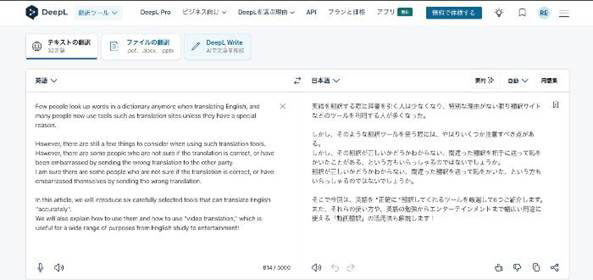
「DeepL」は、正確な翻訳ができると話題の最先端AI翻訳ツールです。非常に高い精度の翻訳性能を持つ上、専門用語にも強い点が特徴です。
また、DeepLにはGoogleChrome拡張機能も用意されています。導入することで、ブラウザ上のあらゆる文章に対して、ワンクリックで正確なDeepLによる翻訳が可能です。
| ツール名 | DeepL |
| おすすめ理由(メリット) | ・自然な翻訳 ・無料でも使用できる範囲が大きい(5000文字) ・専門用語にも強い |
| おすすめ機能 | ・AI翻訳 ・音声翻訳 ・ファイル翻訳 |
| デメリット | 「DeepL Write Pro」や「DeepL API」は有料プラン限定機能 |
| どんな方におすすめ? | 自然な文脈のAI翻訳を求めている方 |
1-3.Google翻訳|対応言語数100以上!お馴染みの翻訳ツール
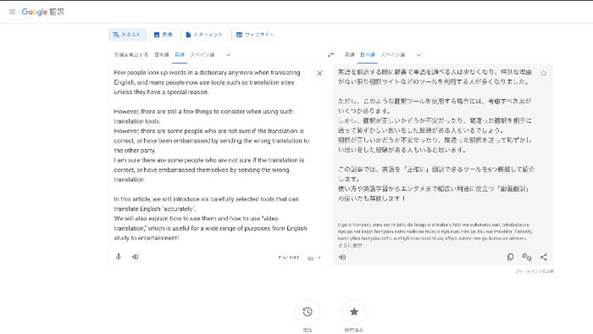
今や世界有数の有名企業となったGoogleが提供している翻訳ツールが「Google翻訳」です。なんといっても、133言語に対応しているその幅広さが特徴です。
また、手書き翻訳にも対応しており、幅広い入力方法も魅力であると言えるでしょう。なお、スマホアプリやGoogleChrome拡張機能も用意されています。
| ツール名 | Google翻訳 |
| おすすめ理由(メリット) | ・133言語に対応 ・Google Chromeの拡張機能が便利 |
| おすすめ機能 | ・テキスト翻訳機能 ・画像翻訳機能 ・ドキュメント翻訳機能 ・ウェブサイト翻訳機能 |
| デメリット | 口語表現の翻訳が苦手 |
| どんな方におすすめ? | ・Chrome拡張機能による翻訳との一貫性が欲しい方 ・多彩な入力方法に魅力を感じる方 |
関連記事:【アプリ/ブラウザ】Google翻訳の音声入力翻訳方法を解説|リアルタイム翻訳を活用しよう!
1-4.みらい翻訳|TOEIC960点相当の正確な英語翻訳
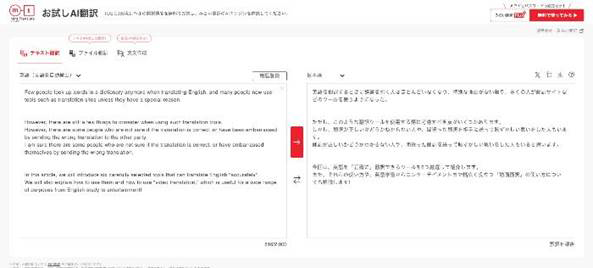
TOEIC960〜プロ翻訳者レベルの正確な翻訳ができる「みらい翻訳」は意外と知られていないツールです。
企業向けの側面があるため、非常に高いセキュリティ性を誇り、翻訳した内容の漏洩などを未然に防げます。
入力できる文字数が2,000字と少ない点はデメリットです。
| ツール名 | みらい翻訳 |
| おすすめ理由(メリット) | ・TOEIC960点以上の高精度な翻訳が魅力 ・ISO27001、ISO27017のセキュリティ要件に準拠しており高いセキュリティ性 |
| おすすめ機能 | ・テキストAI翻訳 ・ファイルAI翻訳 |
| デメリット | ・あくまでトライアルであり入力可能テキストが2000文字までと少ない ・言語の自動認識機能はない |
| どんな方におすすめ? | ・翻訳内容の機密性が高い方 ・一般的な翻訳ツールではセキュリティが気になる方 |
1-5.Papago|画像からの翻訳も可能で現地でも役立つ
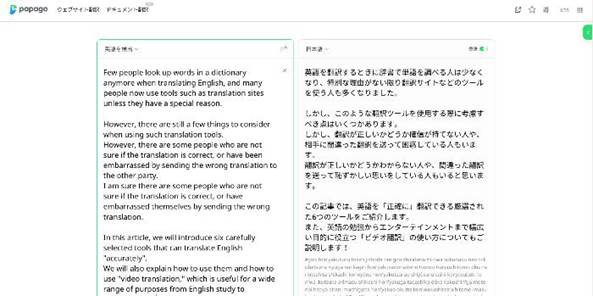
「Papago」は、画像からの翻訳にも対応している翻訳ツールです。
アプリ版に搭載されている画像の部分翻訳が便利で、海外旅行中や出張中など、現地でリアルタイムに知りたい言葉をその場で翻訳できるでしょう。
ただし、対応言語が13と限られている点には注意してください。
| ツール名 | Papago |
| おすすめ理由(メリット) | ・アプリを使ったリアルタイム翻訳が可能 ・画像の部分翻訳が便利 |
| おすすめ機能 | ・文字入力 ・音声入力 ・会話入力 ・画像入力 |
| デメリット | 対応言語が13と少ない |
| どんな方におすすめ? | ・海外現地でリアルタイム翻訳が使いたい方 ・対応言語に該当する言語しか使用予定がない方 ・韓国語の翻訳に使用したい方 |
1-6.weblio翻訳|有名オンライン辞書サービスの翻訳機能
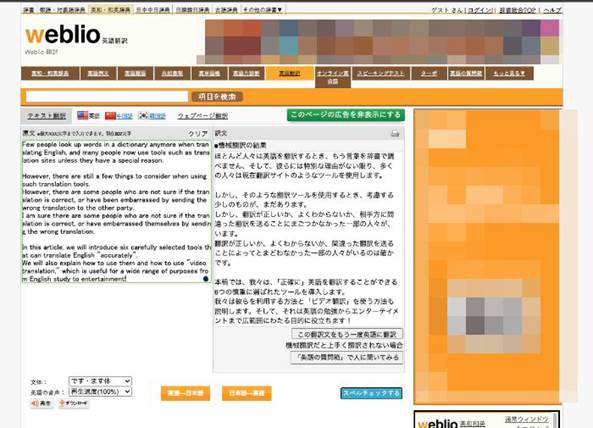
「weblio翻訳」は、インターネット辞書ツールとして有名なweblio内に搭載されたオンライン翻訳ツールです。
一見、どこか古くさく感じてしまうUIですが、翻訳機能は非常に豊富で
・文ごとの翻訳結果がチェック可能
・再翻訳機能が魅力
・スペルチェック機能
といったように、他の翻訳ツールにはない便利な機能が目白押しです。
| ツール名 | weblio翻訳 |
| おすすめ理由(メリット) | ・文体の選択が可能 ・スペルチェックが可能 ・再翻訳機能が便利 |
| おすすめ機能 | ・テキスト翻訳 ・ウェブページ翻訳 ・音声再生&ダウンロード機能 ・再翻訳機能 |
| デメリット | UIが古く若干使いづらい |
| どんな方におすすめ? | ・辞書としても使用したい方 ・既存機能で「再翻訳」が使用したい方 |
関連記事:【2024】厳選!AI翻訳ツール11選!使い方や動画翻訳の方法も紹介!
Part2.【正確】英語翻訳ツール比較一覧表&選び方
| ツール名 | おすすめ理由 | おすすめ機能 | デメリット |
| Filmora | ・高精度(90%以上)のAI翻訳機能 ・動画翻訳に対応 ・翻訳後の字幕/ナレーションが簡単にエクスポート ・AI機能や生成機能が豊富 ・動画編集も簡単にできる ・1,000万点以上の豊富な素材/エフェクト/テンプレート |
・AI翻訳機能 ・AI Copilot機能 ・AI生成機能(画像・動画・音楽) ・AIコピーライティング など多数 |
無料版ではウォーターマークが追加されてしまう |
| DeepL | ・自然な翻訳 ・無料でも使用できる範囲が大きい(5000文字) ・専門用語にも強い |
・AI翻訳 ・音声翻訳 ・ファイル翻訳 |
「DeepL Write Pro」や「DeepL API」は有料プラン限定機能 |
| Google翻訳 | ・133言語に対応 ・Google Chromeの拡張機能が便利 |
・テキスト翻訳機能 ・画像翻訳機能 ・ドキュメント翻訳機能 ・ウェブサイト翻訳機能 |
・口語表現の翻訳が苦手 |
| みらい翻訳 | ・TOEIC960点以上の高精度な翻訳が魅力 ・ISO27001、ISO27017のセキュリティ要件に準拠しており高いセキュリティ性 |
・テキストAI翻訳 ・ファイルAI翻訳 |
・あくまでトライアルであり入力可能テキストが2000文字までと少ない ・言語の自動認識機能はない |
| Papago | ・アプリを使ったリアルタイム翻訳が可能 ・画像の部分翻訳が便利 |
・文字入力 ・音声入力 ・会話入力 ・画像入力 |
対応言語が13と少ない |
| weblio翻訳 | ・文体の選択が可能 ・スペルチェックが可能 ・再翻訳機能が便利 |
・テキスト翻訳 ・ウェブページ翻訳 ・音声再生&ダウンロード機能 ・再翻訳機能 |
UIが古く若干使いづらい |
本記事で紹介した英語翻訳ツールを一覧表にまとめたのが上記です。
それぞれに特徴はありますが、基本的には全ツール無料で使用でき、いずれも素晴らしい精度のツールですので、気になるものから使ってみるのが良いでしょう。
また、ツールの選び方として、先述の「動画翻訳」や、動画編集、AI機能などに興味がある方は最初に紹介した「Filmora」一択となります。
他のツールに関しては、それぞれ特徴や機能差があるものの、基本的な翻訳の使用方法は変わりません。
細かいニュアンスや差は、実際に複数ツールを使用し、確認するのが良いでしょう。
Part3.英語動画を翻訳してみよう!【Filmora】
ここで、先ほど紹介したFilmoraを使って、実際に英語の動画を日本語に翻訳してみましょう!
Filmoraは先述の通り、無料でも全ての機能を期間無制限で使用できます。ぜひ、一緒に手を動かしながら読み進めてくださいね!
なお、Filmoraは英語だけでなく23カ国語に対応しています。そのため、英語以外の他国語動画が翻訳したい場合にも下記方法で可能ですよ!
ステップ 1新しいプロジェクト
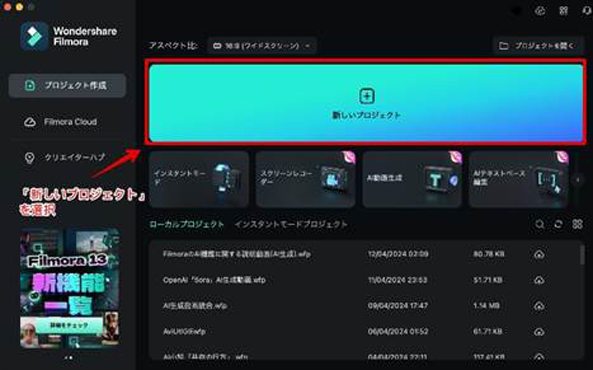
Filmoraを起動し、まずは[新しいプロジェクト]を選択。動画プロジェクトを立ち上げます。
ステップ 2英語動画のインポート
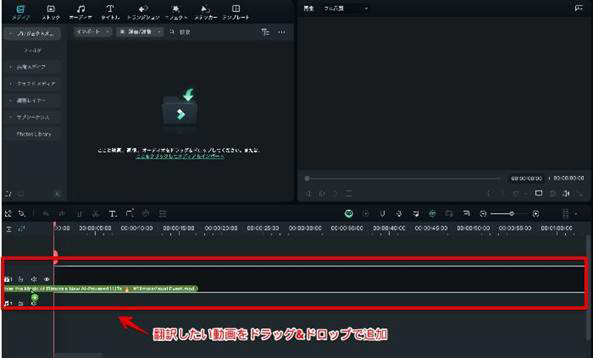
マウス操作によるドラッグ&ドロップで、翻訳したい英語動画をタイムラインにインポートしましょう。
ステップ 3AI翻訳
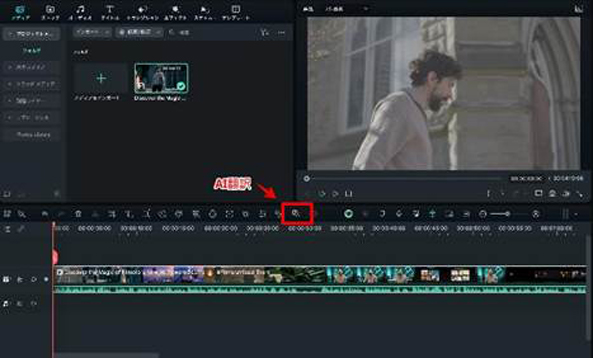
タイムラインの英語動画を選択した状態で、ツールバーから[AI翻訳]を選択します。
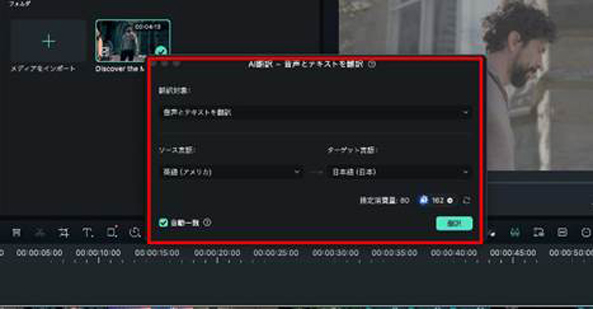
AI翻訳画面が起動するので、
・翻訳対象:音声とテキストを翻訳
・ソース言語:英語
・ターゲット言語:日本語
・言動一致:チェック
と設定し、[翻訳]をクリックしてください。
ステップ 4装飾
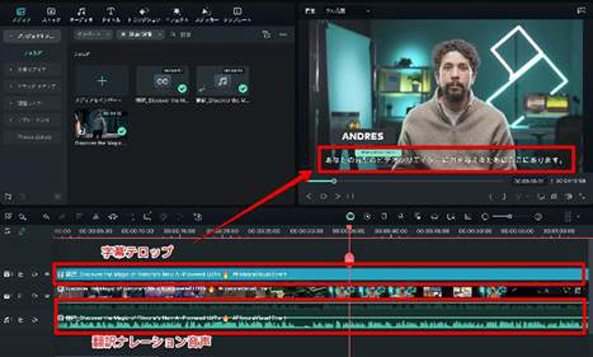
翻訳された字幕テロップとナレーション音声が生成されました!

クリップをクリックすることで[字幕ファイルの編集]が起動します。
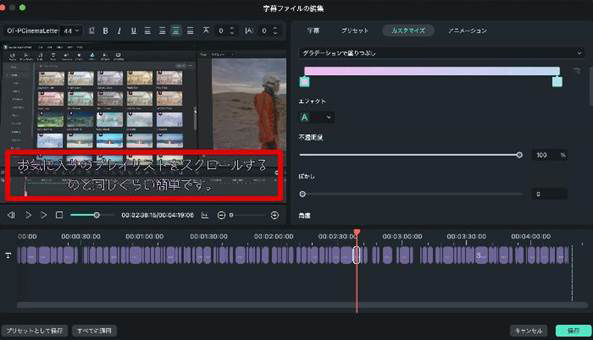
通常の字幕テロップと同様に、Filmoraの多彩な機能で位置や大きさなどの調整や装飾が可能です。
また、1つの字幕に対して装飾が完成したら、[全てに適用]をクリックすれば、生成されている全ての字幕に対して、同様の調整や装飾が一括適用できて便利です!
Part4. 英語が正確に翻訳の方法【DeepL】
続いて、2番目に紹介した「DeepL」を使って、正確に英語を翻訳する方法を解説します。
ステップ 1DeepLにアクセス
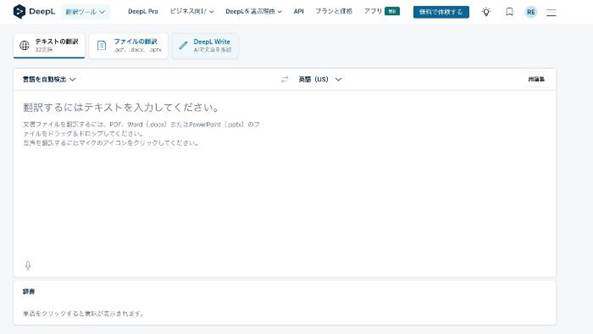
まずはDeepLにブラウザからアクセスしましょう。
なお、DeepLには無料アプリやPCソフトも用意されています。
基本的な使用方法はブラウザ版と同じですよ!
ステップ 2言語を設定
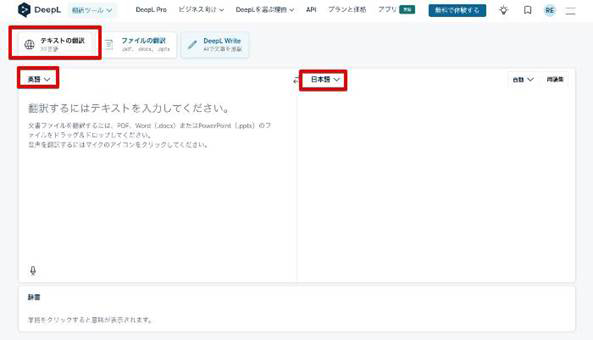
[テキストの翻訳]を選択した状態で左側入力ボックス上「言語を自動検出」となって居る箇所を「英語」に、右側入力ボックス上の「英語(US)」となっている箇所を「日本語」に変更しましょう。
ステップ 3翻訳
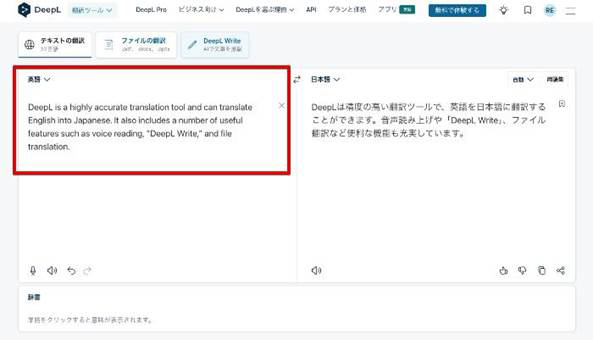
左側のボックス内に、翻訳したい英語を記入、またはペーストすれば、右側のボックスに自動で日本語に翻訳されます。
ただし、DeepLの翻訳精度は非常に高く、信頼できるものですが、あくまで完璧ではない点に注意してださい。
特に業界の専門用語や、スラング、細かいニュアンスに関しては誤訳する可能性も充分あるため、心配な方は内容を入れ替え、手動で“逆翻訳”して意味が通じるか確認するのが良いでしょう。
Part5.英語翻訳のよくある質問
最後に英語の翻訳についてよくある質問と回答をここで3つ紹介します。
多くの方が気になる箇所ですので、ぜひ目を通しておいてくださいね!
質問1.有料ツールと無料ツールの違いは?
結論として、有料ツールと無料ツール、または有料プランと無料プランの違いは、そのツールによります。
DeepLやみらい翻訳など、先ほど紹介したツールには一部有料機能が搭載されたものも含まれていました。
例えばDeepLの場合、有料プランでは
- 万全のセキュリティ対策
- テキスト入力文字数上限無し
- ファイル単位の翻訳が可能(無料版は5MBまで)
- 用語集の自由度が高い
- チーム管理が可能
などの特典が発生します。
また「DeepL Write Pro」や「DeepL API」も有料機能です。
上記はあくまで1サービスにおける一例ですが、その他ツールでも、先進的な機能などは有料プラン限定とするケースが多いでしょう。
そのため、その機能を課金してまで使用する必要があるかを検討する必要があるでしょう。
また、多くの翻訳ツールに共通して言える点として、
- 有料ツールの方が対応言語数が多い
- 有料ツールの方が専門分野に特化したツールが多い
- 有料ツールの方がセキュリティに力を入れている
という傾向があります。
特に企業や公的機関で翻訳を使用する場合、今回紹介した無料翻訳ツールの使用が、セキュリティの観点から禁止されているケースもあります。
そういった場合、有料ツールを使用する必要があるでしょう。
質問2.結局最も正確な翻訳ができるのは?
結論として「これ!」といった回答はできません。
これまで見てきた通り、翻訳エンジンにはそれぞれ特色や強み・弱みがあり、正確性に関してもジャンルによってバラつきがあります。
例えば、Aというジャンルの翻訳は「ツールX」が最も正確ですが、Bというジャンルの翻訳は「ツールY」が最も正確といった具合です。
またあくまで言語ですので「正確さ」そのものも定義も曖昧です。そのため、前述の通り、複数のツールに対して、あなたが翻訳したいジャンルの例文をいくつか翻訳させた上で、訳文の比較検討をおこなうのが最もあなたに合った、あなたにとって正確なツール選びの方法となるでしょう。
質問3.ネイティブチェックとは何ですか?
翻訳における「ネイティブチェック」とは、翻訳ツールなどを使用して言語を翻訳した後に、当該言語を母国語として使用していたり、ネイティブレベルの語学力を持つ人が、チェックする工程のことです。
現状、翻訳ツールを使用した翻訳は、細かいニュアンスや専門用語に弱点があります。そのため、ネイティブスピーカーのチェックを入れることで、より自然で正確、違和感がなく、齟齬が起きない文章の作成が可能になるのです。
なお、日本語でもそうであるように、英語の場合も話し言葉と書き言葉には微妙な差があります。そのため、単に英語を話せるからと言ってネイティブチェックが可能かと言えば、そうとは言い切れません。
英語力に加えて、そもそも何を伝えたいのかを理解する日本語力や、校閲能力が求められるでしょう。
具体的な依頼方法としては、翻訳会社や校正会社に依頼する他、フリーランスや知人のネイティブチェッカーを頼る方法があります。
まとめ:英語が正確に翻訳できるツールを実際に活用しよう!
本記事では英語が正確に翻訳できるツールを紹介してきました。知っているツールもあれば、見たことがないツールもあったかもしれませんね。
今回紹介したツールは全て無料でも実際に使って試せるため、ぜひ全てのツールを実際に使用し、翻訳してみてください。エンジンが異なれば、微妙なニュアンスや細かい箇所に差が出ます。いくつかの文章で試してみた後に、正確だと感じるツールを選ぶのが良いでしょう。
また、最後に紹介したFilmoraは、動画の翻訳や翻訳字幕、翻訳ナレーション生成ができる上、高度な動画編集やAI機能も搭載されている最先端ソフトです。
英語学習やエンタメなど、多くのジャンルで活用できる便利なツールですので、ぜひこちらも導入を検討してみてくださいね!






役に立ちましたか?コメントしましょう!